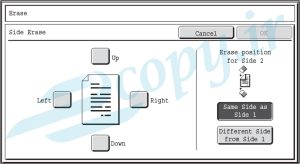راهنمای حذف سایه های اطراف کپی (Erase) در شارپ MX-M264 ، شارپ MX-M314 و شارپ MX-M354
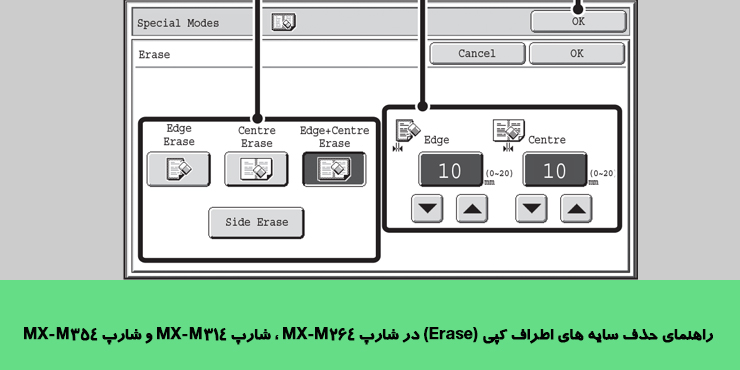
راهنمای حذف سایه های اطراف کپی (Erase) در شارپ MX-M264 ، شارپ MX-M314 و شارپ MX-M354
قابلیت (Erase) برای پاک کردن سایه ها در اطراف گوشه های کپی هنگامی که از اسناد ضخیم یا کتاب ها
کپی میگیرید استفاده میشود.
هنگامی که یک کتاب ضخیم کپی گرفته میشود
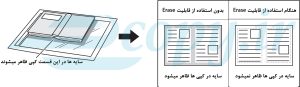
حالت های Erase
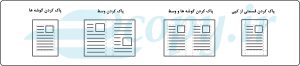
1- اسناد خود را قرار دهید.
اسناد خد را در حالتی که روی آن ها به سمت بالاست در ADF و یا در حالتی که روی آن ها به سمت پایین است بر روی
شیشه قرار دهید.
2- بر روی دکمه [Special Modes] در صفحه اصلی کلیک کنید.
دکمه [Erase] را انتخاب کنید.
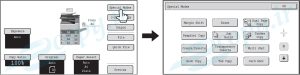
3- تنظیمات (Erase) دلخواه خود را انتخاب کنید.
(1) حالت دلخواه (Erase) خود را انتخاب کنید.
شما میتوانید یکی از 4 حالت پاک کردن متفاوت را انتخاب کنید.
هنگامی که [Side Erase] را انتخاب میکنید صفحه زیر نمایش داده میشود.
ابتدا بر روی سمتی از کپی که میخواهید پاک کنید کلیک کنید کلیک کنید.
هنگامی که شما کپی یکرو به دورو و یا دورو به دورو میگیرید ، باید تنظیمات (Erase) را پشت کاغذ هم انجام دهید.
– اگر بر روی [Same side as sider] کلیک کنید ، گوشه بر عکس روی اول کپی پاک شده در روی دوم هم پاک میشود.
– اگر بر روی [Different side as sider] کلیک کنید گوشه برعکس روی اول کپی در روی دوم پاک میشود.
سپس بر روی دکمه OK کلیک کنید.
(2) عرض (Erase) را با استفاده از دکمه های بالا و پایین تنظیم کنید.
شما میتوانید در این قسمت یک عدد مابین 0 میلیمتر تا 20 میلیمتر را تنظیم کنید.
(3) بر روی دکمه OK کلیک کنید شما به صفحه اصلی کپی باز میگردید.
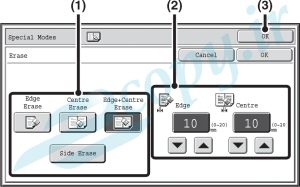
4- بر روی دکمه START کلیک کنید.
کپی گرفتن آغاز میشود.
![]() هنگامی که شما در هنگام استفاده از قابلیت Erase ، بزرگنمایی و یا کوچکنمایی را هم تنظیم کرده باشید،
هنگامی که شما در هنگام استفاده از قابلیت Erase ، بزرگنمایی و یا کوچکنمایی را هم تنظیم کرده باشید،
عرض پاک شده به نسبت درصد زوم تنظیم شده شما تغییر میکند.
به عنوان مثال اگر شما عرض پاک شده را 20 میلیمتر تنظیم کرده باشید و کپی شما دارای کوچکنمایی 50% باشد ،
عرض پاک شده در کپی شما 10 میلیمتر خواهد بود.
محمد ارسطوئی